Raf's Blog
jueves, 15 de junio de 2017
miércoles, 14 de junio de 2017
jueves, 8 de junio de 2017
AutoFormas
Es la aplicación de técnicas de edición de imágenes a fotografías con el fin de crear una ilusión o truco (en contraste con la mejora o mera corrección), a través de medios analógicos o digitales (Photoshop, Ilustrator y otros programas). Sus usos, el impacto cultural y los aspectos éticos lo ha hecho un tema de interés más allá de ser solo un proceso técnico.
http://prezi.com/ruu0qcjid2mr/?utm_campaign=share&utm_medium=copy&rc=ex0share
miércoles, 26 de abril de 2017
Presentadores Electrónicos
Prezi
Creación de textos instantáneos, plantillas predeterminadas, insertar archivos multimedia, se puede invitar a otros usuarios a la edición de la presentación, paso de zooms delicados y dinámicos y la distribución infinita de elementos multimedia.
GoConqr

Modo visual de mapas mentales. Respuestas, puntuaciones y repasos de tests.
Visualización de todo el contenido en un único recurso con la Diapositivas.
Compartir recursos vía Facebook, Twitter, Google+, etc.
Emaze
Tiene un diseño intuitivo, con bastantes
funciones. Permite traducir el texto dentro de la aplicación e incorporar
métodos de compartir. Disponible de forma gratuita. Diversas plantillas
disponibles en 2D y 3D.
KeyNote

Temas para mantener la consistencia en los
colores y fuentes incluyendo cuadros, gráficos y tablas. Transiciones en 3D.
Soporte de monitor dual. Compatibilidad con Apple Remote y con la App de
IPhone.
Corel Presentation
Se pueden crear
dibujos o gráficos en formatos de gif, jpg, mapa de bits, etc.
Compatibilidad con Power Point. Presentaciones de manera ejecutable (.exe),
donde se puede ejecutar sin la necesidad de instalar programas. Inclusión de
formatos PDF
PowToon

Plantillas faciles e intuitivas, se pueden exportar presentaciones Powtoon a otros formatos, las plantillas son profesionales, permiten crear animaciones en los distintos elementos de la plantilla, se pueden insertar videos animados, y se pueden tener formatos de viñetas con dibujos animados.
EJEMPLO DE PREZI
EJEMPLO DE EMAZE
https://www.emaze.com/@AQFOZZIR/presentadores-electronicos
EJEMPLO DE POWTOON
https://www.youtube.com/watch?v=IwUjTwGyC_E
EJEMPLO DE GOCONQR
https://www.goconqr.com/es-ES/p/8124424-SACRAMENTOS-mind_maps
miércoles, 5 de abril de 2017
Configuración de Word
Elegir Fuente
1.- Seleccionar el texto
2.- Clic en la pestaña Archivo en el grupo Fuente
3.- Clic en la opción Fuente
4.- Seleccionar la fuente que se desee
Espacio entre caracteres
1.- Seleccionar el texto a editar
2.- En la pestaña Inicio, en el grupo Fuente y clic en "Opciones Avanzadas".
3.- En el cuadro Espacio, clic en la lista de opciones de Espaciado y elegir el deseado.
4.- Clic en Aceptar.
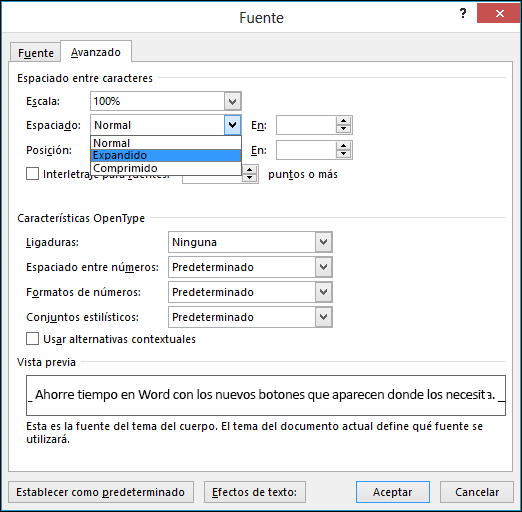
Alineación de un Texto
1.- Seleccionar el texto para alinear.
2.- Clic la pestaña Inicio, en el grupo Párrafo.
3.- Seleccionar la alineación de preferencia
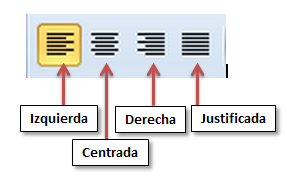
Espacio entre párrafos
1.- Seleccionar los párrafos que se desea aplicar el espacio
2.- En la ficha Inicio, grupo Párrafo, clic en la opción de "Interlineado"
3.- En la pestaña de Espaciado, en los cuadros de antes o después, poner el espacio entre párrafos que se quiera.
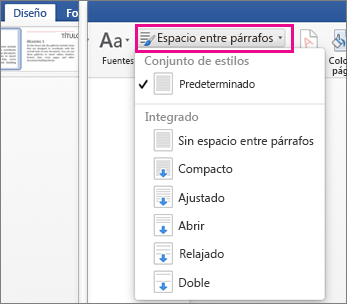
Interlineado
1.- Seleccionar el texto
2.- En la pestaña Inicio, clic en la opción "Espaciado entre líneas y párrafos"
3.- Elegir el espaciado deseado
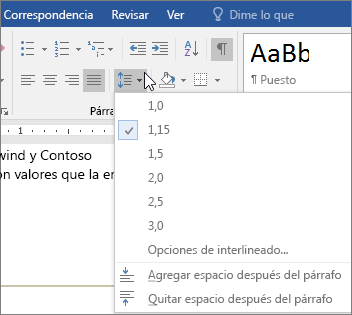
Tabuladores
1.-Hacer clic en el lugar que se prefiera dentro de la regla, se pueden establecer varias
2.- Para escribir en las tabulaciones, presionar la tecla TAB

Letra Capital
1.-Seleccionar el primer carácter de un párrafo
2.- En la ficha Insertar, en el grupo Texto, seleccionar "Letra Capital"
3.- Elegir la posición deseada.
4.- Si se desea, elegir la edición de la misma en "Opciones de Letra Capital.


Sangrías
1.- Seleccionar el texto a aplicar la sangría
2.- En la pestaña Diseño de Página, en el grupo Párrafo
3.- Elegir la sangría deseada de derecha e izquierda

Presentación en Prezi
Suscribirse a:
Entradas (Atom)
